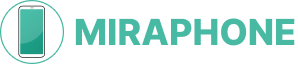Как проверить б/у Mac перед покупкой?
Покупка подержанного MacBook остается разумным способом получить мощный ноутбук по более низкой цене. Главное — знать, как проверить бу макбук перед покупкой, чтобы не столкнуться с привязкой к чужому Apple ID, изношенным аккумулятором или скрытыми дефектами. В этой статье приведены базовые принципы подготовки к осмотру и критерии, на которые стоит ориентироваться при выборе бывшего в употреблении устройства.
Покупка подержанного MacBook остается разумным способом получить мощный ноутбук по более низкой цене. Главное — знать, как проверить бу макбук перед покупкой, чтобы не столкнуться с привязкой к чужому Apple ID, изношенным аккумулятором или скрытыми дефектами. В этой статье приведены базовые принципы подготовки к осмотру и критерии, на которые стоит ориентироваться при выборе бывшего в употреблении устройства.
Зачем покупать б/у Mac?
Причины понятны: новая техника Apple дорогая, старшие модели Pro стоят особенно дорого. Приобретая бывший в употреблении макбук, можно подобрать ту конфигурацию, которая нужна — с большим объемом оперативной памяти, диска или экраном нужного размера — за существенно меньшие деньги. Кроме того, многие модели остаются совместимыми с актуальными версиями macOS в течение нескольких лет, поэтому покупка выгодна: вы получаете работоспособный компьютер по разумной цене при должном внимании к состоянию устройства и документам продавца.
Плюсы и минусы покупки б/у Mac
Плюсы заключаются в экономии и возможности подбирать модель по параметрам: легче найти Mac с необходимым объемом SSD, нужным поколением процессора или экраном Pro. Еще один плюс — доступ к профессиональным версиям Pro по цене ближе к Air. Минусы сосредоточены вокруг состояния: аккумулятор, следы ремонта, изношенные клавиши, расшатанная петля или проблемы с охлаждением. Юридический риск проявляется в устройствах, оставшихся в привязке к Apple ID прежнего владельца; это ключевой момент проверки перед покупкой. Наконец, гарантийный статус часто истек, поэтому расходы на ремонт могут лечь на нового владельца.
Как выбрать модель Mac?
Выбор зависит от задач. Для офисной работы и учебы оптимален MacBook Air: легкий, с хорошей автономностью, достаточный для большинства приложений. Для монтажа видео, работы с графикой или тяжелого софта лучше ориентироваться на MacBook Pro: у моделей Pro чаще более быстрые процессоры, расширенные опции охлаждения и более качественные экраны. При подборе важно учитывать год выпуска и поколение процессора: новые процессоры остаются на поддержке macOS дольше, поэтому приобретаемый год влияет на срок получения обновлений. Серийный номер помогает узнать точную модель и дату производства; по нему можно посмотреть состояние гарантии и конфигурацию. Перед тем как покупать, стоит сопоставить цену, год, объем памяти и носителя, а также подумать, будете ли вы менять аккумулятор или расширять хранилище — эти операции иногда экономически нецелесообразны для старых моделей.
Где покупать б/у Mac?
Основные варианты — частные объявления, интернет-площадки и специализированные магазины. У каждого способа есть особенности.
- Частные объявления. Самые низкие цены, широкий выбор, но выше риск нарваться на устройство сомнительного происхождения.
- Магазины восстановленной техники. Здесь продают проверенные модели с гарантией, пусть и дороже. Для тех, кто боится рисковать, этот вариант предпочтительнее.
- Интернет-маркетплейсы. Комбинация преимуществ: есть защита покупателя, возвраты и возможность подбирать разные модели MacBook по параметрам.
Приобретение через проверенного продавца снижает риск. Перед оплатой важно договориться о личной встрече, чтобы выполнить проверку ноутбука в руках и удостовериться в его реальном состоянии.
Как проверить конкретный экземпляр перед покупкой
Осмотр внешнего состояния
Первое, на что смотреть при покупке бу макбука, — корпус. Осмотрите крышку, петли, нижнюю панель. Сильные сколы, деформация или люфт указывают на падения. Мелкие царапины допустимы, но вздутие аккумулятора, перекос корпуса или следы кустарного ремонта должны насторожить.
Проверка серийного номера
Серийный номер вводится на сайте Apple, чтобы узнать модель, год выпуска и гарантийный статус. Совпадение номера на корпусе, в системе macOS и в документах продавца подтверждает подлинность. Если Mac все еще привязан к чужому Apple ID, пользоваться им невозможно. Проверка iCloud-блокировки обязательна.
Проверка экрана
Посмотрите дисплей на равномерность подсветки, отсутствие битых пикселей и пятен. Важно открыть однотонные изображения, чтобы оценить равномерность матрицы. У MacBook Pro часто стоят качественные экраны Retina, поэтому любые дефекты заметны сразу.
Проверка клавиатуры и трекпада
Каждую клавишу нужно нажать — залипания и отсутствие отклика сигнализируют о проблеме. Трекпад проверяют движениями, многопальцевыми жестами и кликами. Ремонт клавиатуры или трекпада стоит дорого, поэтому такие недостатки требуют торга или отказа от покупки.
Проверка аккумулятора и зарядного устройства
В меню «Системная информация» указывается количество циклов зарядки. Для MacBook нормой считается до 1000 циклов, но реальное состояние лучше оценивать по времени автономной работы. Зарядное устройство должно быть оригинальным: подделки быстрее изнашивают батарею.
Проверка SSD/HDD
Тест диска показывает скорость чтения и записи. Приобретая макбук с SSD, обратите внимание на отсутствие ошибок и предупреждений в SMART-данных. Замена накопителя возможна не во всех моделях, поэтому перед покупкой нужно убедиться, что диск исправен.
Проверка встроенной камеры, микрофона и динамиков
Включите FaceTime или любое приложение с видео, чтобы убедиться, что камера работает. Запишите короткий аудиофайл через встроенный микрофон. Динамики должны воспроизводить звук без хрипов.
Проверка беспроводных подключений и портов
Подключите ноутбук к Wi-Fi, проверьте Bluetooth и все порты. Часто проблемы выявляются именно на этапе работы с периферией: неработающий порт USB-C или HDMI может сильно ограничить использование.
Запуск Hardware Test
Устройства Apple имеют встроенный диагностический режим Apple Diagnostics (ранее Apple Hardware Test). Для его запуска Mac выключают, затем включают, удерживая клавишу D. Результаты теста покажут ошибки оборудования, что помогает исключить скрытые дефекты.
Подготовка к встрече с продавцом
Перед покупкой составьте список проверок и возьмите с собой все необходимое: флешку, наушники, внешний диск, адаптеры. Лучше тестировать ноутбук в спокойной обстановке, а не на улице или в кафе. Попросите продавца заранее зарядить устройство, чтобы хватило времени на полный осмотр.
Методы оплаты и гарантии
Оптимальный вариант — безопасная сделка через сервис маркетплейса или наложенный платеж при заказе из магазина восстановленной техники. Наличными у частного продавца платить рискованно, если не проведена полная проверка. Гарантия магазина или сервисного центра пусть и ограниченная, но создает дополнительную защиту.
Доставка и получение устройства
Если вы заказываете устройство с доставкой, выбирайте сервисы, где можно проверить ноутбук при получении. Но все же самый надежный вариант — личная встреча: так вы сразу убедитесь в состоянии Mac и избежите неприятных сюрпризов.
Заключение
Понимая, как проверить бу macbook при покупке, можно избежать большинства рисков. Осмотр корпуса, проверка серийного номера, тест аккумулятора, диагностика дисплея и клавиатуры, запуск Apple Diagnostics — все эти шаги позволяют выявить проблемы до передачи денег. Покупка подержанного ноутбука Apple остается выгодной, если уделить должное внимание деталям. Используя советы, приведенные выше, вы сможете подобрать подходящий MacBook Air или Pro и получить надежный компьютер, который будет исправно работать еще долгие годы.
Новый iPhone в руках? Чтобы важная информация с прежнего телефона — контакты, фото, чаты, настройки — переехало на новое устройство, нужно грамотно перенести данные. Вот четкое руководство, как сделать это без лишних сложностей.
Покупка подержанного iPad — это способ сэкономить, получив качественное устройство Apple по доступной цене. Однако рынок б/у техники полон рисков: от скрытых дефектов до активационной блокировки. Чтобы не потерять деньги, важно знать, как проверить б/у айпад при покупке — внимательно, по пунктам и без спешки.